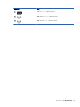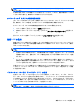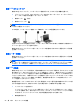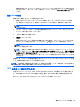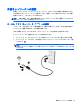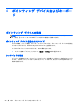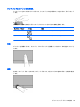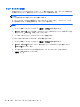Notebook Computer User Guide-Windows 8
タッチ ジェスチャの使用
お使いのタッチパッドまたはタッチ スクリーン(一部のモデルのみ)では、ポインターの動きを指
で操作することにより、画面上でポインティング デバイスを移動できます。
ヒント: タッチ スクリーン コンピューターでは、ディスプレイ上、タッチパッド上、またはそれ
ら 2 つを組み合わせた状態でジェスチャを実行できます。
タッチパッドでは、さまざまな種類のジェスチャがサポートされています。 タッチパッド ジェス
チャを使用するには、2 本の指を同時にタッチパッド上に置きます。
注記: プログラムによっては、一部のタッチパッド ジェスチャに対応していない
場合があります
。
1. スタート画面で「マウス」と入力して、[設定]→[マウス]の順に選択します。
2. [Device Settings](デバイス設定)タブをクリックし、表示されたウィンドウ内のデバイスを
選択してから、[Settings](設定)をクリックします。
3. ジェスチャをクリックし、デモンストレーションを開始します。
ジェスチャをオフまたはオンにするには、以下の操作を行います。
1. スタート画面で「マウス」と入力して、[設定]→[マウス]の順に選択します。
2. [Device Settings]タブをクリックし、表示されたウィンドウ内のデバイスを選択してから、
[Settings]をクリックします。
3. オンまたはオフにするジェスチャの横にあるチェック ボックスにチェックを入れます。
4. [適用]→[OK]の順にクリックします。
30
第 4 章 ポインティング デバイスおよびキーボード